Mac'te UPDF ile PDF yazdırın
PDF belgelerinizin kopyalarını Mac'te UPDF ile yazdırmak için şu basit adımları izleyin:
Windows • macOS • iOS • Android %100 güvenli
- Kaydet simgesine gidin ve açılır menüden Yazdır seçeneğini seçmek için menüsünü genişletin . Veya yazdırma ayarlarına geçmek için Command + P tuşlarına basabilirsiniz.
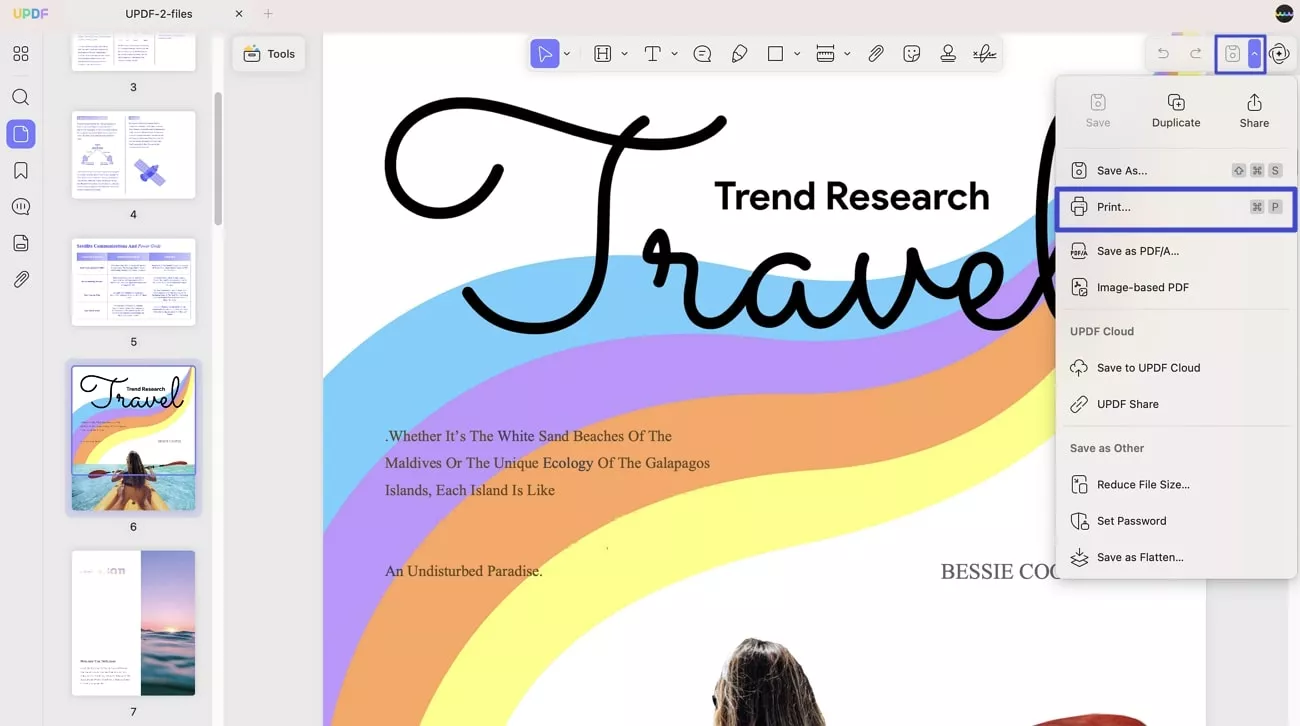
- Açılan pencerede Yazıcı, Ön Ayarlar, Kopya Sayısı ve Sayfalar (tüm sayfalar, sayfa aralığı ve seçim seçenekleriyle) özelliklerini ayarlayabilirsiniz. Medya ve Kalite, Düzen, Kağıt Kullanımı, Filigran seçenekleri de yazdırmadan önce sunulur.
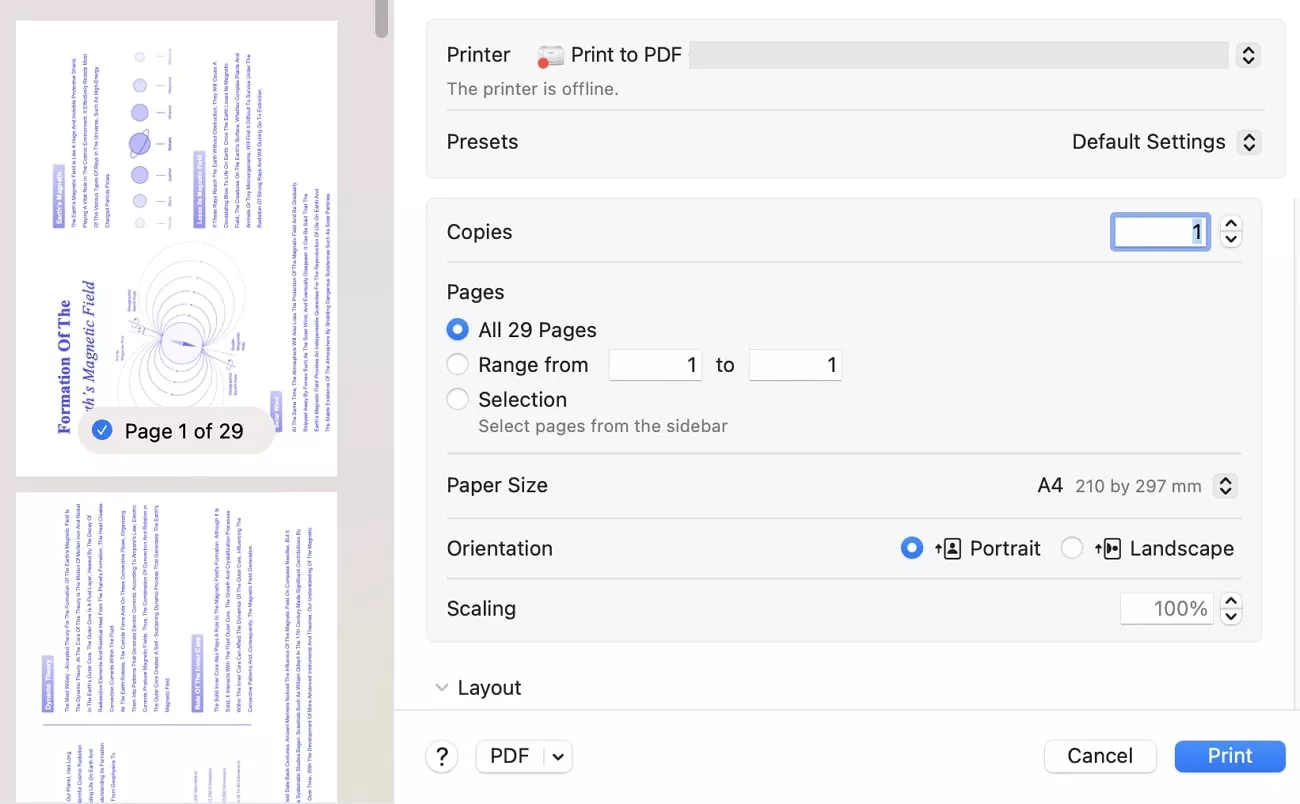
Yazdırma Ayarları
Mac'te PDF belgesi yazdırırken Yazdırma Ayarları'nın hangi seçenekleri sunduğuna bir bakalım :
- Yazıcı: Mac cihazınıza bağlı belirli bir yazıcıyı seçin.
- Kopyalar: Yazdırma Ayarları'ndaki Kopyalar seçeneği, PDF'in kaç kopyasını yazdırmak istediğinizi belirler.
- Sayfalar: Bu seçenek, yazdırmak istediğiniz sayfa aralığını belirtmenize olanak tanır.
- Renkli Yazdır: Etkinleştirirseniz, renkli yazdırabilirsiniz. Devre dışı bırakarak, PDF'yi siyah beyaz yazdırabilirsiniz.
- Çift taraflı : Üç seçeneğiniz var: Kapalı, Açık ve Açık (Kısa Kenar). "Açık"ı seçerseniz, PDF'niz kağıdın her iki tarafına yazdırılır, "Kapalı" ise kağıdın bir tarafına yazdırılır.
- Kağıt Boyutu: Sayfa boyutu çok önemlidir, özellikle de bir hükümet veya hukuk departmanında çalışırken. Bu departmanlarda A4, Hukuk, Mektup ve daha fazlası gibi çeşitli sayfa boyutları mevcuttur ve kullanılır. A4, dünya çapında standart ve yaygın olarak kullanılan boyuttur.
- Yönlendirme: Yönlendirme özelliği sayfaların yönünü Dikey veya Yatay gibi değiştirmenize olanak tanır .
- Ölçekleme: Bu seçenekle, yazdırma butonuna gitmeden önce PDF'nizin ölçeğini manuel olarak ayarlayabilirsiniz.
- Medya ve Kalite: Burada Besleme Kaynağını, Kağıt Türünü ve Kaliteyi özelleştirebilirsiniz.
- Düzen: UPDF ile PDF'nizin düzenini aşağıdaki ekran görüntüsünde gösterilen özelliklerle ayarlayabilirsiniz. Sayfa başına kaç sayfa yazdıracağınızı seçebilir, düzen yönünü seçebilir, kenarlığı ayarlayabilir, ters sayfa yönünü etkinleştirebilir ve yatay çevirmeyi etkinleştirebilirsiniz.

- Kağıt Kullanımı: Kağıt kullanımı için Sayfaları Birleştir , Yazdırılacak Sayfalar , Sayfa sırası ve daha fazlası gibi seçenekler sunar (görselde gösterildiği gibi).
- Filigran: İsterseniz yazdırılan PDF'e filigran uygulamayı seçebilirsiniz.
- Yazıcı Bilgileri: Aynı Yazdırma penceresinde yazıcının adı, konumu ve modeli de görüntülenir.

İstenilen özellikler uygulandıktan sonra Yazdır butonuna tıklanarak talimatlar seçili yazıcıya gönderilir.
 UPDF
UPDF
 UPDF için Windows
UPDF için Windows UPDF Mac için
UPDF Mac için iPhone/iPad için UPDF
iPhone/iPad için UPDF UPDF için Android
UPDF için Android UPDF AI Online
UPDF AI Online UPDF Sign
UPDF Sign PDF Düzenle
PDF Düzenle PDF Not Ekle
PDF Not Ekle PDF Oluştur
PDF Oluştur PDF Formu
PDF Formu Linkleri Düzenle
Linkleri Düzenle PDF Dönüştür
PDF Dönüştür OCR
OCR PDF → Word
PDF → Word PDF → Görsel
PDF → Görsel PDF → Excel
PDF → Excel PDF Düzenle
PDF Düzenle PDF Birleştir
PDF Birleştir PDF Böl
PDF Böl PDF Kırp
PDF Kırp PDF Döndür
PDF Döndür PDF Koru
PDF Koru PDF İmzala
PDF İmzala PDF Düzenle
PDF Düzenle PDF Temizle
PDF Temizle Güvenliği Kaldır
Güvenliği Kaldır PDF Oku
PDF Oku UPDF Bulut
UPDF Bulut PDF Sıkıştır
PDF Sıkıştır PDF Yazdır
PDF Yazdır Toplu İşlem
Toplu İşlem UPDF AI Hakkında
UPDF AI Hakkında UPDF AI Çözümleri
UPDF AI Çözümleri Yapay Zeka Kullanım Kılavuzu
Yapay Zeka Kullanım Kılavuzu UPDF AI Hakkında Sıkça Sorulan Sorular
UPDF AI Hakkında Sıkça Sorulan Sorular PDF'yi Özetle
PDF'yi Özetle PDF'yi Çevir
PDF'yi Çevir PDF'yi açıkla
PDF'yi açıkla PDF ile sohbet edin
PDF ile sohbet edin Yapay Zeka ile Sohbet
Yapay Zeka ile Sohbet Görüntü ile sohbet
Görüntü ile sohbet PDF'den Zihin Haritasına
PDF'den Zihin Haritasına Akademik Araştırma
Akademik Araştırma Makale Arama
Makale Arama Yapay Zeka Düzeltici
Yapay Zeka Düzeltici Yapay Zeka Yazarı
Yapay Zeka Yazarı Yapay Zeka Ödev Yardımcısı
Yapay Zeka Ödev Yardımcısı Yapay Zeka Test Oluşturucu
Yapay Zeka Test Oluşturucu Yapay Zeka Matematik Çözücü
Yapay Zeka Matematik Çözücü PDF to Word
PDF to Word PDF to Excel
PDF to Excel PDF to PowerPoint
PDF to PowerPoint Kullanıcı Kılavuzu
Kullanıcı Kılavuzu UPDF Püf Noktaları
UPDF Püf Noktaları Sıkça Sorulan Sorular
Sıkça Sorulan Sorular UPDF Yorumları
UPDF Yorumları İndirme Merkezi
İndirme Merkezi Blog
Blog Haber Merkezi
Haber Merkezi Teknik Özellikler
Teknik Özellikler Güncellemeler
Güncellemeler UPDF vs. Adobe Acrobat
UPDF vs. Adobe Acrobat UPDF vs. Foxit
UPDF vs. Foxit UPDF vs. PDF Expert
UPDF vs. PDF Expert